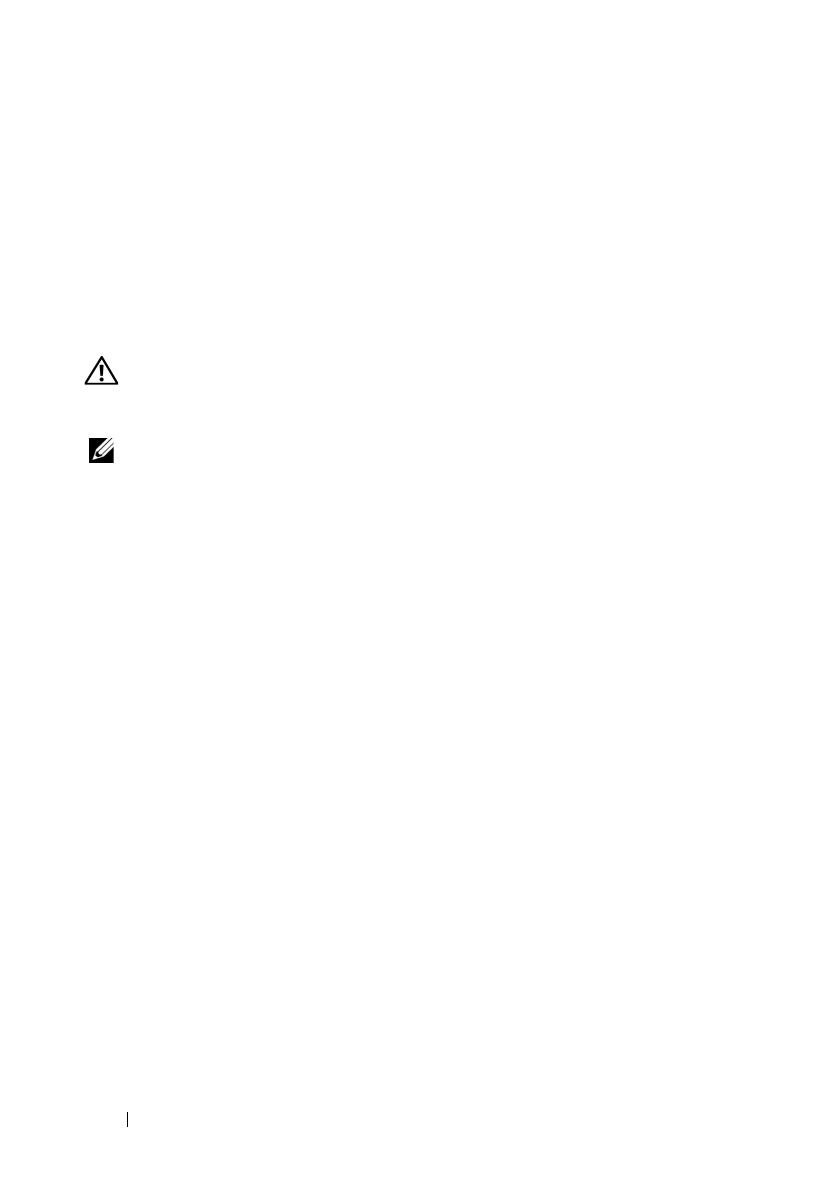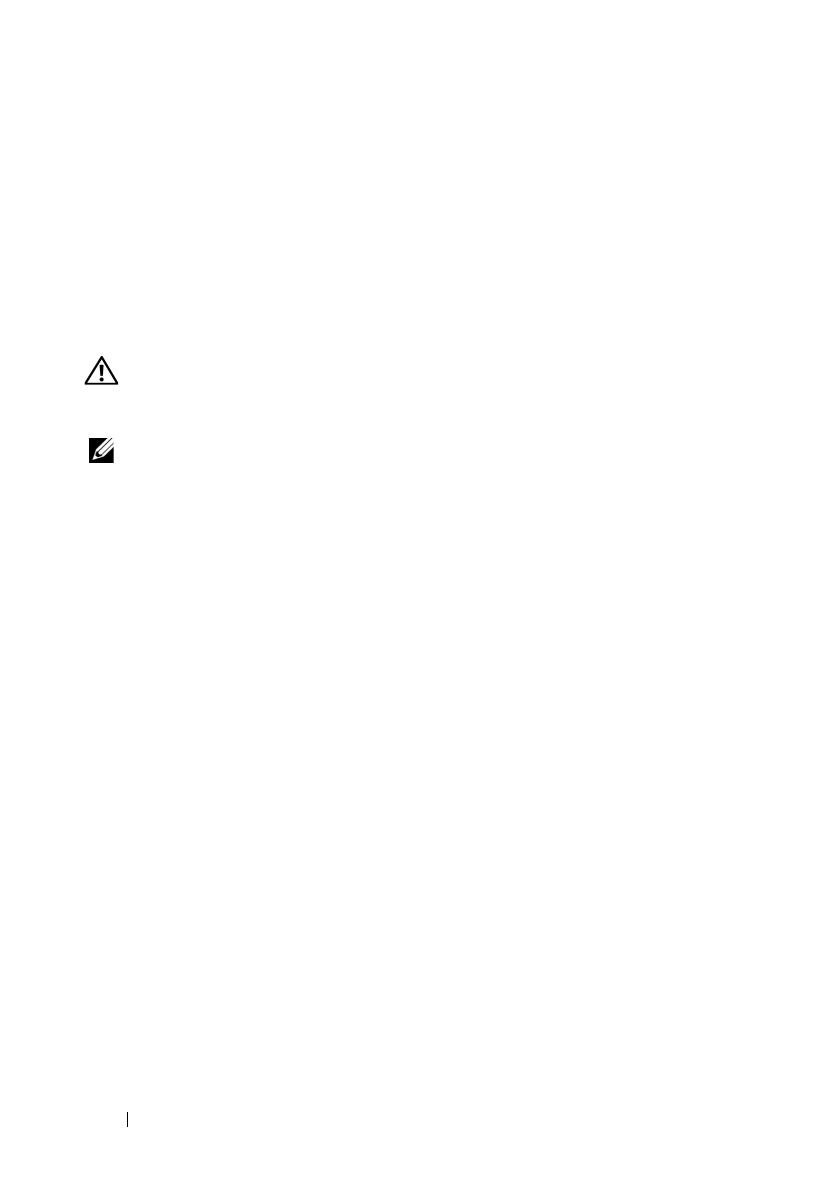
122 Installation
Rack-Montage des Switches
Sie können den Switch entweder auf dem Rack-Regal platzieren oder den
Switch direkt in ein 19 Zoll breites, EIA-310-E-konformes Rack (Methoden
mit vier Stützen, zwei Stützen oder Gewindelöchern) montieren. Das Dell
ReadyRails™ System ist für ein 1-HE-Front-Rack und Installationen mit zwei
Stützen vorgesehen. Das ReadyRails-System enthält zwei separat verpackte
Schienenbaugruppen und zwei Schienen, die im Lieferzustand an den Seiten
des Switches befestigt sind.
WARNUNG: Dies ist ein gekürzter Hinweis. Lesen Sie, bevor Sie beginnen, die
Sicherheitshinweise in der Broschüre Safety, Environmental, and Regulatory
Information (Sicherheitshinweise, Umwelt- und Betriebsbestimmungen).
ANMERKUNG: Die Abbildungen in diesem Dokument sollen keinen bestimmten
Switch darstellen.
Sicherheitserwägungen bei der Rack-Montage
• Rack-Beladung - Ein Überladen oder ungleichmäßiges Beladen von Racks
kann einen Defekt an einem Regal oder Rack verursachen, was zu einer
Beschädigung der Geräte und zu möglichen Verletzungen führen kann.
Stabilisieren Sie die vor der Beladung an einem dauerhaften Standort.
Beginnen Sie beim Montieren der Komponenten am Boden des Racks und
arbeiten Sie sich dann nach oben. Überschreiten Sie nicht die
Tragfähigkeit des Racks.
• Stromerwägungen - Verwenden Sie zum Anschluss nur die Stromquelle,
die auf der Einheit angegeben ist. Wenn in einem Rack mehrere
elektrische Komponenten installiert werden, stellen Sie sicher, dass die
Gesamtnennleistung der Komponenten die Möglichkeiten des
Stromnetzes nicht übersteigt. Überlastete Stromquellen und
Erweiterungskabel stellen eine Brand- und Stromschlaggefahr dar.
• Erhöhte Umgebungstemperatur - Bei Installation in einer geschlossenen
Rack-Aufstellung kann die Betriebstemperatur der Rack-Umgebung höher
sein als die Raumtemperatur. Achten Sie darauf, die maximale
Umgebungstemperatur des Switches von 50 Grad Celsius nicht zu
überschreiten.
• Reduzierter Luftstrom - Installieren Sie die Geräte so in dem Rack, dass
der für einen sicheren Betrieb der Geräte erforderliche Umfang des
Luftstroms nicht gefährdet wird.